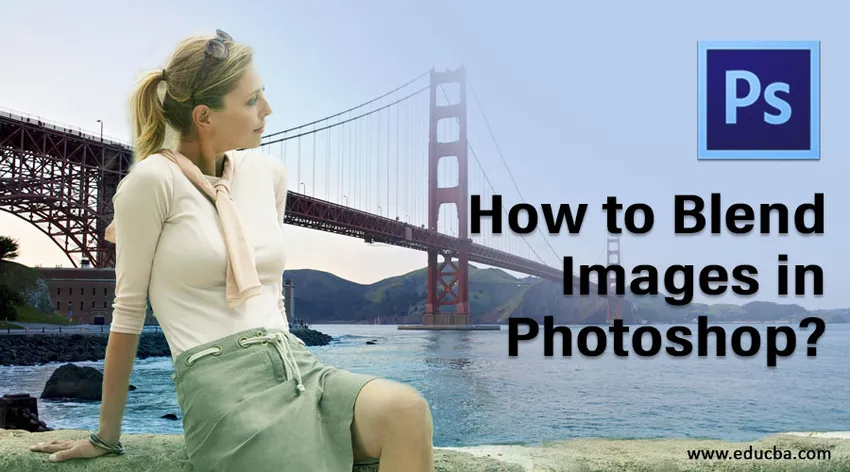
Úvod do programu Blend v aplikácii Adobe Photoshop
V tomto článku sa zobrazí obrys Ako preliať obrázky vo Photoshope ?. Adobe Photoshop je softvér na úpravu obrázkov vydaný spoločnosťou Adobe Inc. Photoshop používajú umelci z celého sveta na vytváranie umeleckých diel pomocou rôznych digitálnych efektov. V tomto tutoriále si preberieme rôzne režimy prelínania, ktoré sú k dispozícii v metóde masky vrstiev vo formáte Photoshop, príkazu automatického miešania vrstiev a možnosti opacity vrstvy. Pomocou kombinovaného režimu môžete vytvárať práce pre tlač, web a fotografický priemysel.
Metódy kombinovania obrázkov vo Photoshope
V tomto návode sa naučíte, ako kombinovať obrázky vo photoshope a vytvárať realistické obrázky pomocou rôznych metód.
Metóda č. 1 - Metóda masky vrstvy
Krok 1: Prvým krokom bude výber dvoch obrázkov, ktoré použijú efekt prelínania. Vyberte správne rozlíšenie obrázka podľa toho, či pracujete pre web alebo tlačený formát.
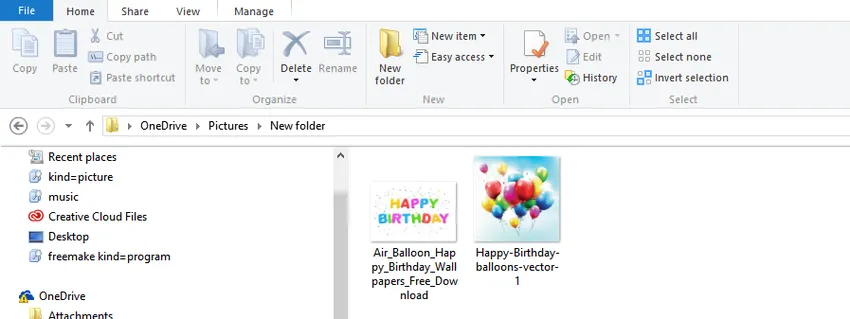
Krok 2: Zlúčte obrázky dohromady. Teraz spojíme tieto dva obrázky do jedného dokumentu. Vyberte nástroj na presun z panela nástrojov vľavo alebo stlačte klávesovú skratku V na klávesnici. Ďalej pomocou kurzora myši vyberte druhé okno obrázka a presuňte ho do prvého okna obrázka. Teraz môžete uvoľniť myš uprostred dokumentu, aby ste spojili obrázky na zmiešanie.
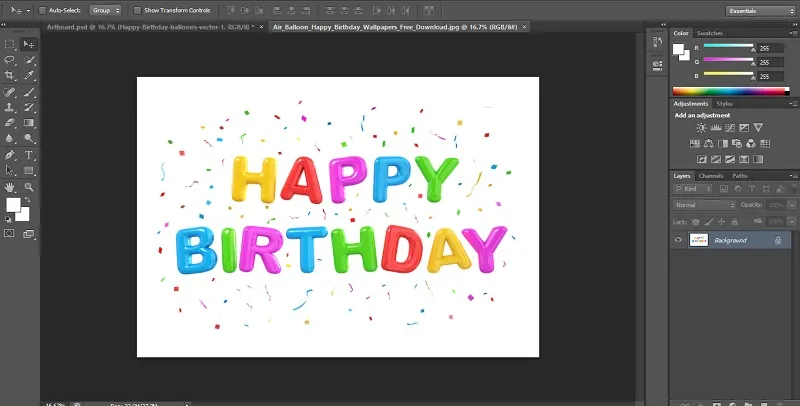
Krok 3: Teraz budú v dokumente dve vrstvy. Ďalším krokom je pridanie masky vrstvy. Na to musíme kliknúť na tlačidlo masky na pridanie vrstvy, ako je to znázornené na obrázku nižšie. Je umiestnený na paneli vrstiev v pravej dolnej časti. Teraz získate novú masku vrstvy. Vlastnosťou masky vrstvy je to, že ide o priehľadnú vrstvu, ktorá umožňuje viditeľnosť obrázka pod ním pri použití čiernej farby. Počas používania bielej farby sa obraz stáva neviditeľným.
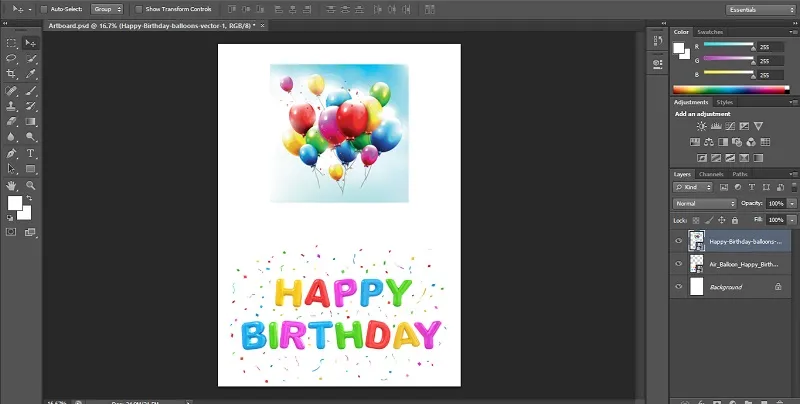
Krok 4: Vo štvrtom kroku vyberte nástroj prechodu stlačením klávesu. Farby popredia a pozadia by mali byť nastavené na čiernu a bielu. Teraz vyberieme prechod ako lineárny a presunieme ho po obrázku.
Krok 5: Výsledný efekt sú dva obrázky, ktoré sa navzájom dobre kombinujú. Môžete si tiež všimnúť, že maska obsahujúca gradient v miniatúre vrstvy, ako je uvedené nižšie. Biele oblasti zobrazia horný obrázok, zatiaľ čo čierne oblasti obrázok na pozadí. Môžete skúsiť s mnohými prechodovými efektmi, až kým nedosiahnete požadovaný výsledok, pretože maska sa dá donekonečna prekročiť.
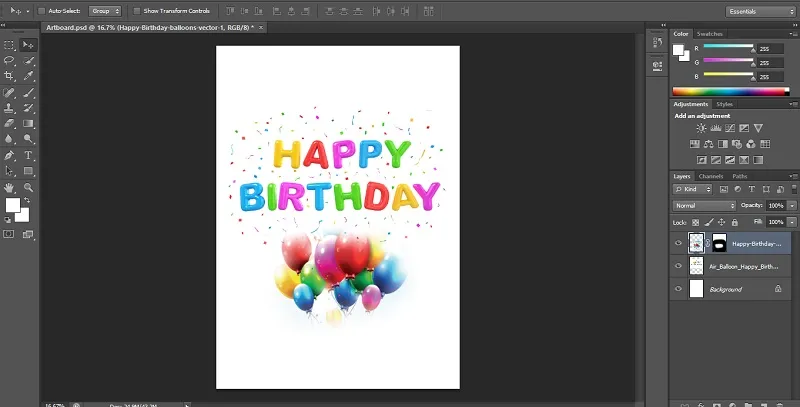
Metóda 2 - Príkaz automatického miešania vrstiev
Príkaz vrstvy automatického zmiešania sa dá v aplikácii Adobe Photoshop použiť na zlúčenie alebo zošitie obrázkov s hladkým prechodom v konečnom výstupe. Funguje tak, že sa na každú vrstvu podľa potreby aplikujú masky vrstiev, aby sa podexponované časti efektívne extrahovali. Musíte si však uvedomiť, že možnosť vrstvy automatického zmiešania je použiteľná iba na obrázky RGB a v odtieňoch šedej. To znamená, že nemá žiadny vplyv na inteligentné objekty, BG vrstvy, 3D vrstvy a video vrstvy.
Hĺbka ostrosti
Prvým krokom je spojenie dvoch obrázkov, ktoré chcete zmiešať, do toho istého dokumentu.
Krok 1: Keď sú obrázky v samostatných vrstvách, vyberte vrstvy, ktoré musíte zmiešať.
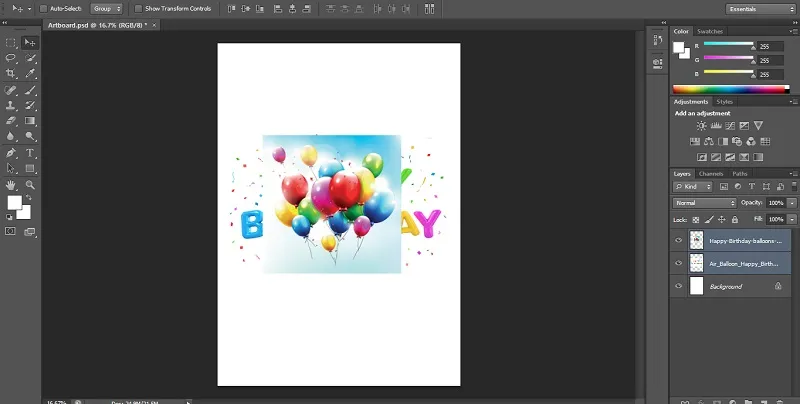
Krok 2: Ďalším krokom je použitie vrstiev automatického miešania. Vyberte vrstvy a vyberte možnosť Upraviť.
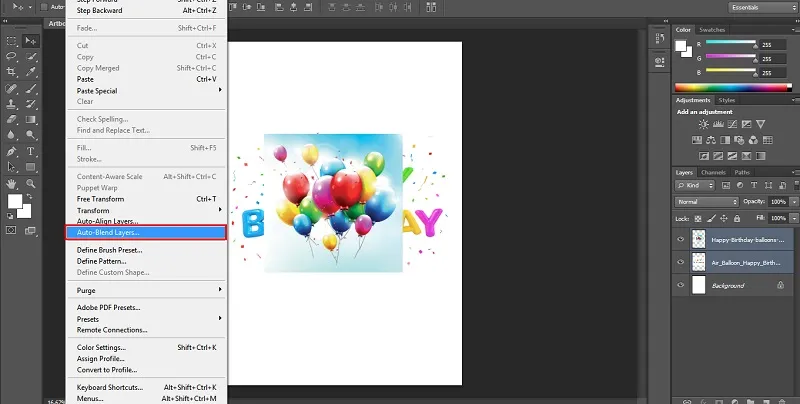
Krok 3: Ďalej vyberte vrstvy automatického zmiešania a kliknite na objekt automatického zmiešania, buď panorámu alebo stoh.
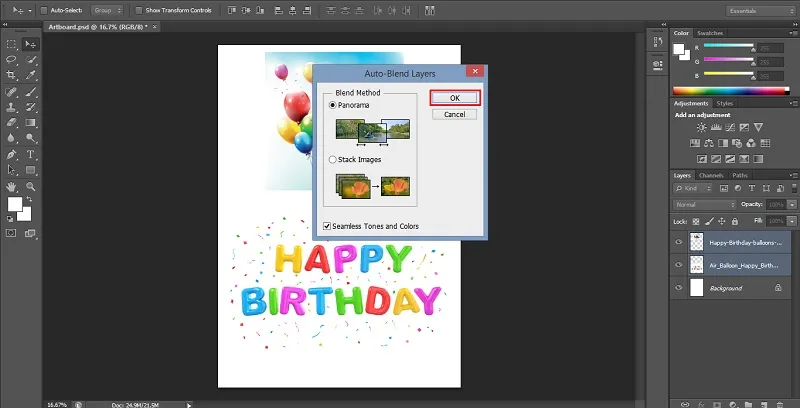
panoráma
Ak vyberiete panorámu, výsledná zmes sa v panoramatickom zobrazení prekrýva.
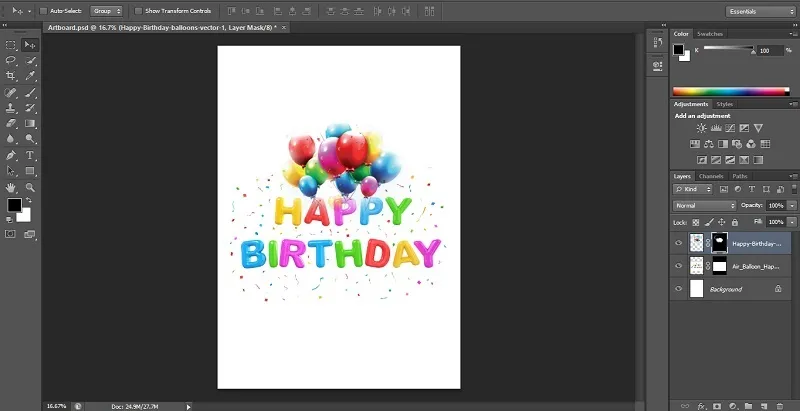
Stack Images
Voľba stack efektívne kombinuje detaily z oblasti zlúčenia.
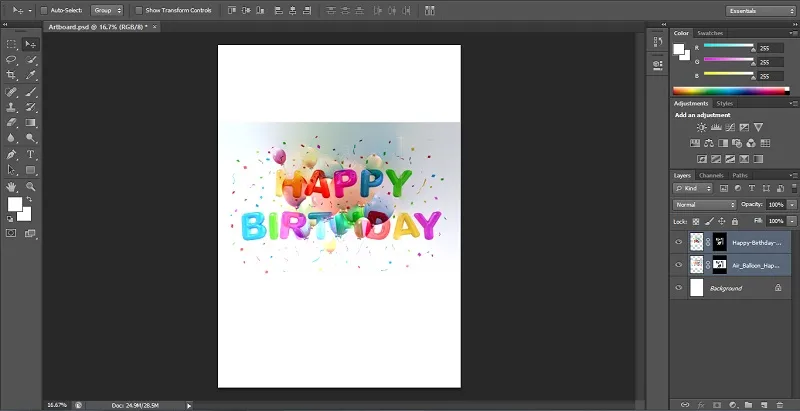
Poznámka: Zásobník funguje tak, že zvýrazní oblasti na základe osvetlenia. Pred použitím možnosti zásobníka na dosiahnutie najlepších výsledkov môžete obrázok automaticky zarovnať. Okrem toho môžete skontrolovať možnosť plynulých tónov a farieb. Zvýši celkovú farbu a tonicitu efektu zmiešavania.
Metóda 3 - možnosť nepriehľadnosti vrstvy
Pri tejto tretej metóde zmiešame dva obrázky pomocou možnosti zakrytia vrstvy vo Photoshope. Môžete použiť podobnú metódu, ako je uvedená vyššie, umiestnením do samostatných vrstiev pomocou voľby panelu vrstiev.
Krok 1: Nižšie som použil obraz mestskej krajiny a žiariacej hviezdy na spojenie.
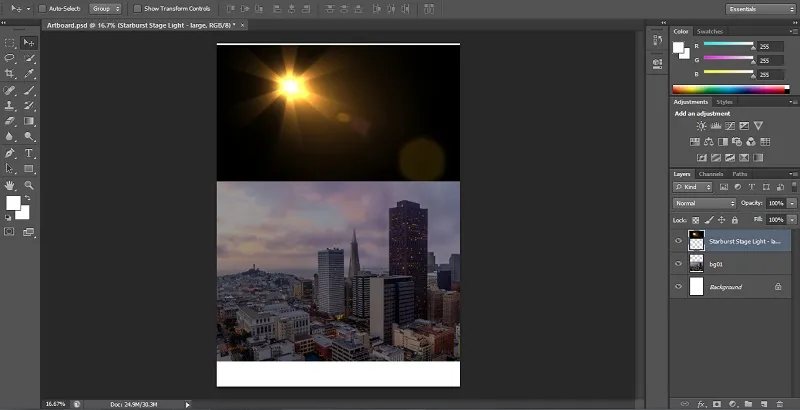
Krok 2: V pravej hornej časti panela Vrstvy nájdete možnosť krytia. Hodnota nepriehľadnosti obrázka bude v predvolenom nastavení nastavená na 100%. Obrázok na hornom okraji bude preto blokovať obrázok na pozadí. Hodnota nepriehľadnosti určuje úroveň priehľadnosti obrázka. Z tohto dôvodu znížime hodnotu krytia pre horný obrázok. Pomaly zviditeľní obrázok na pozadí. V tomto príklade mám nižšie krytie zo 100% na 60%.
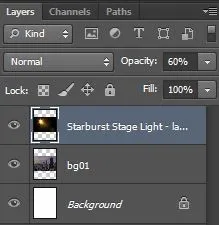
Krok 3: Teraz si všimnete deň na obrázku nižšie sa pomaly začína miešať s mestskou krajinou.
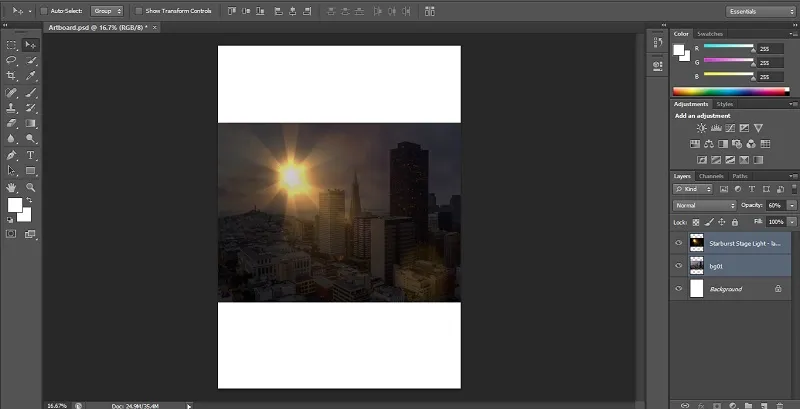
záver
Bola to rýchla informácia o tom, ako môžeme kombinovať obrázky v aplikácii Adobe Photoshop pomocou rôznych metód kombinovania, ako je napríklad metóda masky vrstvy, príkaz automatického miešania vrstiev a možnosť opacity vrstvy. Vytvorte úžasné vizuálne prvky pomocou možností prelínania po zvládnutí ich použitia. Podobne si môžete požičať viac o iných kurzoch týkajúcich sa rôznych efektov, aplikácií a režimov Photoshopu. Vyskúšajte ich a zdokonalte svoje grafické zručnosti pre svoju kariéru.
Odporúčané články
Toto je príručka o tom, ako kombinovať obrázky vo Photoshope ?. Tu diskutujeme o troch rôznych metódach miešania obrázkov pomocou rôznych efektov. Viac informácií nájdete aj v ďalších súvisiacich článkoch -
- Miešanie režimov After Effects
- Režimy prelínania v aplikácii Illustrator
- Nástroj na štetce mixu Photoshop
- Nástroj na výber vo Photoshope